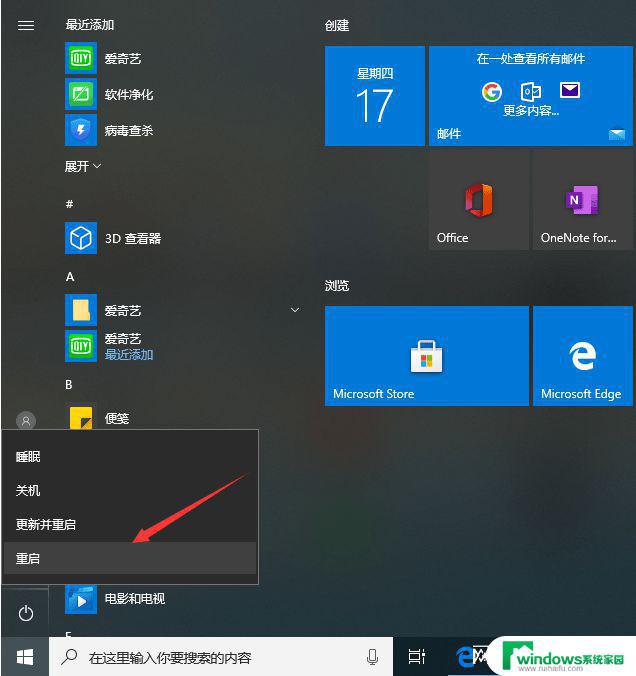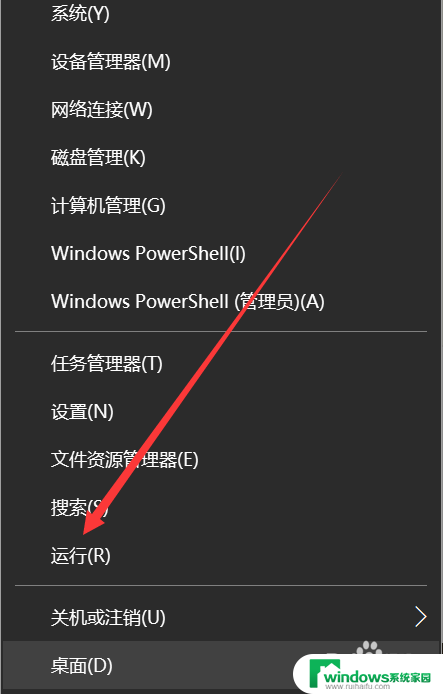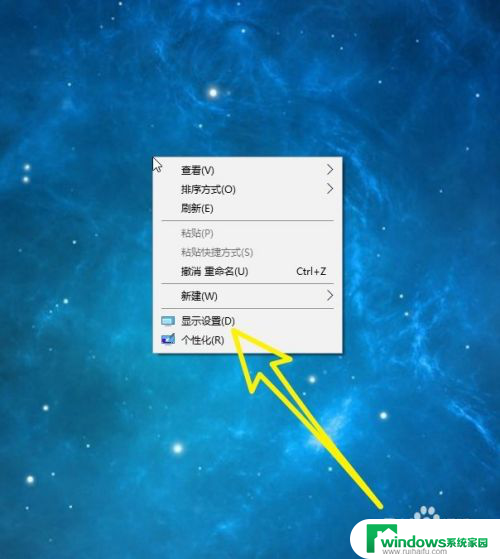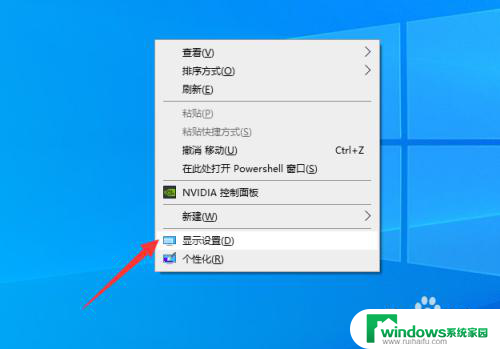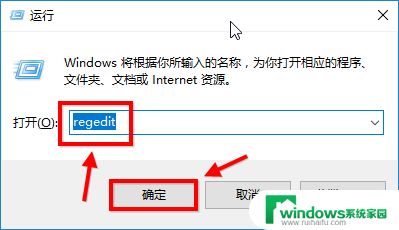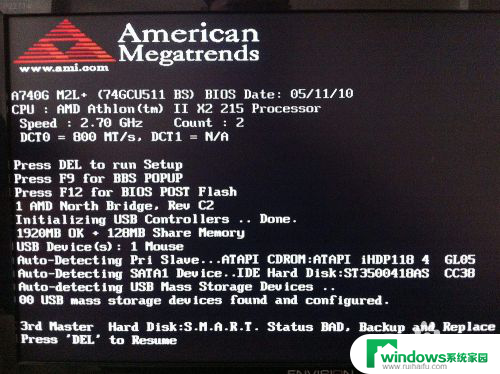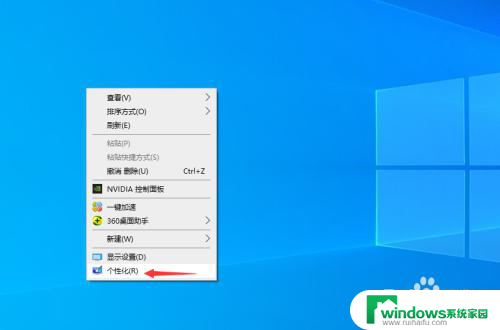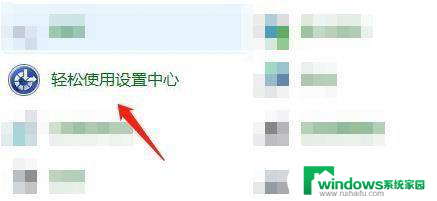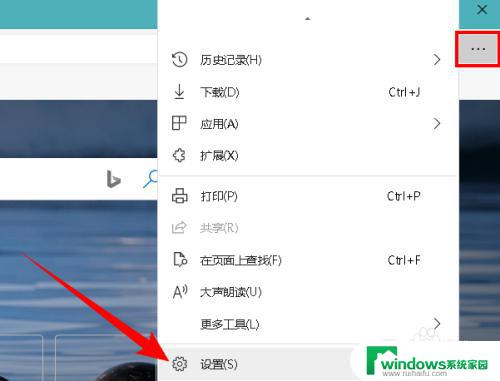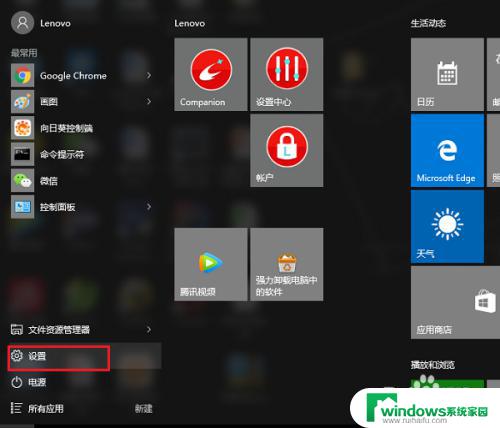主页设置怎么设置 Win10网页如何设置为主页
更新时间:2024-02-05 09:48:45作者:xiaoliu
在如今的数字时代,互联网成为了人们生活中不可或缺的一部分,而浏览器则是人们进入互联网世界的重要通道之一。对于使用Windows 10操作系统的用户来说,设置浏览器主页无疑是提高上网效率和个性化体验的关键一步。Win10网页该如何设置为主页呢?在本文中我们将为您详细介绍Win10网页主页设置的方法,帮助您轻松实现个性化上网的愿望。
步骤如下:
1.如下图是win10操作系统,首先打开IE浏览器。

2.出现了如下图,单击设置符号。
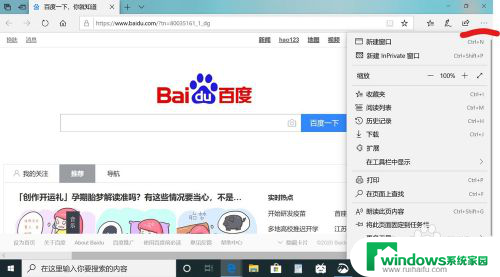
3.选择internet选项。
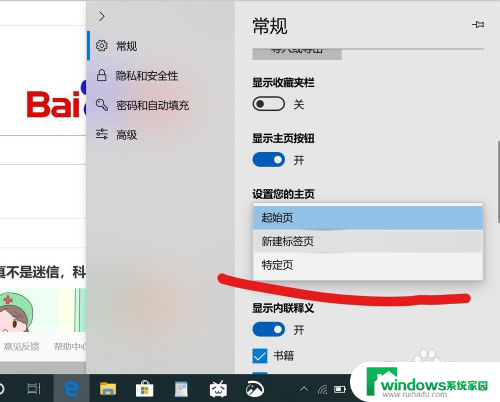
4.在常规里输入要设置为主页的网站,例如:百度就输入百度网址。这就完成了主页的设置。
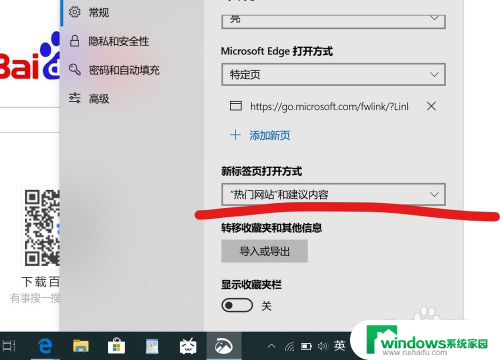
5.下面就完成设置了,一打开就是自己设置为主页的网站了。
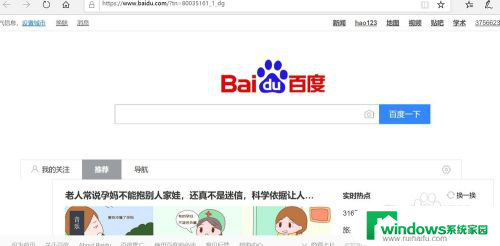
以上就是主页设置的全部内容,如果您还有不懂的地方,可以根据小编提供的方法进行操作,希望这能对大家有所帮助。